データクランチャー、注意してください。 気づいているように、大量のデータを確認するのは面倒な作業です。特に、1マイルに及ぶ連絡先リストや財務記録など、CSVファイルに保存される繰り返しの表形式のデータにこだわる場合は面倒です。さて、あなたがそのすべてのデータを注ぐのを手伝ってくれる人を見つけることができれば、それらの長いリストを好きなだけ多くのセグメントに簡単に分割し、迅速かつ機敏に同僚間でワークロードを分割することができます CSVスプリッター.
CSVスプリッターの強みの1つは、そのシンプルさです。 他の種類のアプリケーションが持つ可能性のある多くのオプションに簡単にうんざりしているユーザーに適しています。いくつかの簡単なオプションを備えた単一のウィンドウが開きます。

開始するには、参照ボタンをクリックして[ファイル名]フィールドの右側で、複数の小さなファイルに分割するCSVまたはTXTファイルを選択します。世界のすべての国のリストをロードしました。シリアル番号、一般名、資本、主権、通貨、電話コードなどの列ヘッダーで分類されたため、「最初の行には列ヘッダーが含まれています」ボックス。これにより、下のボックスをチェックして、元のCSVが分割する各ファイルに列ヘッダー全体を含めるオプションが提供されます。
各ファイルに必要な行数を入力します必要な結果ファイルの数に応じて値を取得または計算します。私のように.csvに約300行があり、「150」を入力すると、ファイル名の最後にインデックス番号「.000」と「.001」が追加された2つの新しいファイルが作成されます。必要な値を入力したら、「実行」をクリックします。
下部の灰色のバーは、現在の「行インデックス」、「経過時間」、および「完了」の割合によってタスクの進行状況を示します。
CSVスプリッターと組み合わせて使用できます同じ開発者の別のアプリケーション。 「CSVへのデータセット」は、そこに入れたSQLデータベースをカンマ区切りのCSVファイルに変換します。CSVファイルは、CSV Splitterを使用して、一口サイズの部分に分割して簡単に使用できます。ただし、データセットを個別にCSVにダウンロードする必要があります。両方のアプリケーションのダウンロードリンクは、記事の最後にリンクされているページにあります。
テストはWindows 8 Proで実行されました。 CSVスプリッターは、Windows 7、Vista、およびXPでも使用できます。
CSVスプリッターをダウンロードする

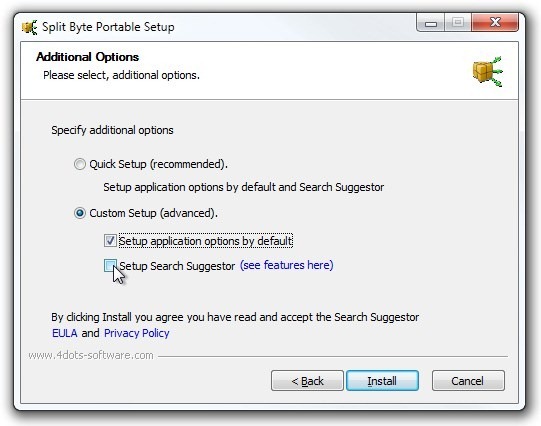
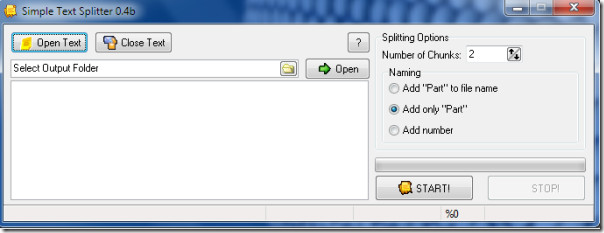










コメント